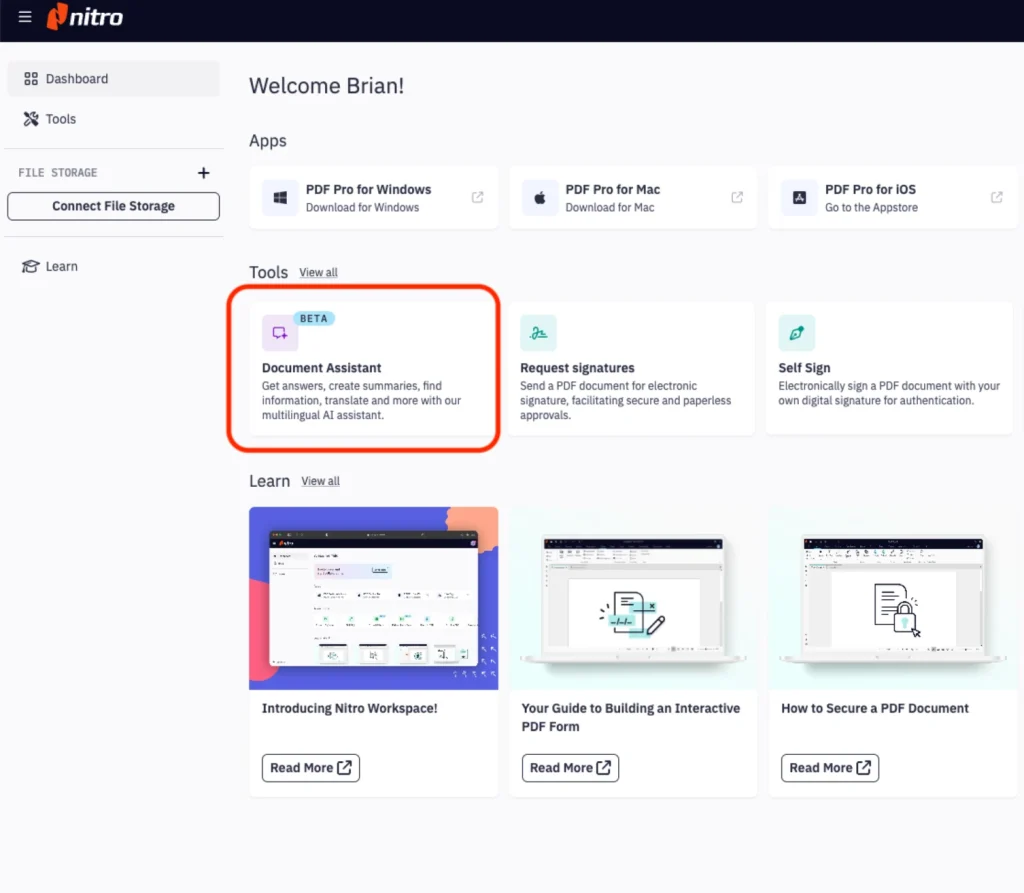TeamViewer and TeamViewer Tensor can help customers access work devices securely from home, or elsewhere. Customers and partners are invited to learn more about the features and functionality by joining a free Tensor webinar with QBS on Wednesday 3 March.
The Zoom webinar, at 2pm GMT, will cover Tensor features and functionality for secure remote support as well as sales basics. Click here to register.
TeamViewer also provides walkthroughs in its online community.
For best practice, customers should be directed to this FAQ and guide, applying to all TeamViewer customers with a Corporate and Tensor license who will need multiple users set up and managed as well as mass deployment.
There are also guides covering email-based group and device setup and manual group and device setup, multitenancy, single sign-on, and performance or scaling enhancements.
A few basic tips
TeamViewer recommends creating a master account for the TeamViewer management console. This makes it possible to set up an online company for additional features to manage license, groups, modules, user etc. in an easy and secure environment.
With the correct rights, settings can be viewed and modified by others. However, some features are restricted to the master account — including deploying new policies, remotely assigning devices, and fixes for some issues.
Accounts can be protected with two-factor authentication (2FA). “When this is set up, you will be given a QR code. This can be kept and used to activate more users at a later date but must be kept absolutely secure,” says TeamViewer. “Each admin who should have access to the master should have the 2FA code running on their mobile.”
Tensor licensees with centralised account and single sign-on should keep their admin accounts exempt — allowing single sign-on issues to be fixed in the event of a lockout. Activate a Tensor licence here.
Tensor licensees new to the software can download and install TeamViewer from teamviewer.com/download, choosing the appropriate operating system (such as Microsoft Windows) and saving the .exe file to their desktop. Simply select ‘No, I have a license’, and enter email address and password to sign in.
To make a connection, enter their office computer ID and click ‘Connect’, before authenticating — using a desktop password from their IT admin. Log on by clicking ‘Advanced’ and entering standard Windows credentials.
TeamViewer Tensor provides a secure, easy-to-use remote work infrastructure for accessing desktop computers, mobile devices, server systems, and applications, or intranet sites from home or on the go. Even more TeamViewer and Tensor tips and tricks can be found here.
( Photo by Marta Filipczyk on Unsplash )
Wichtige Eckdaten:
- Verfügbarkeit: Nutzer von E-Commerce und der Testversion haben sofortigen Zugriff. Nutzer ohne E-Commerce-Zugang müssen ihren Administrator darum bitten, die Funktionen der generativen KI über die Admin-App zu aktivieren.
- Genauigkeit: Da es sich um eine Beta-Funktion handelt, können die Antworten vereinzelt Ungenauigkeiten oder Inkonsistenzen aufweisen. Durch kontinuierliche Updates wird jedoch eine stetige Verbesserung der Zuverlässigkeit angestrebt.
- Datenschutz und Sicherheit: Dokumenteninhalte werden während der Verarbeitung temporär gespeichert und nach Abschluss der Aufgabe umgehend gelöscht. Nutzerdaten werden nicht zur Schulung von KI-Modellen verwendet.
- Beta-Status: Der Dokumentenassistent befindet sich derzeit in der Beta-Phase. Obwohl die Funktion vollständig einsatzfähig ist, wird sie fortlaufend weiterentwickelt. Das Feedback der Nutzer spielt eine entscheidende Rolle für die weitere Optimierung.
Zugang zum Nitro Dokumentenassistenten
Der Einstieg in den Nitro Dokumentenassistenten ist unkompliziert. Das Tool unterstützt PDF-Dateien mit einer maximalen Größe von 25 MB. Folgen Sie diesen Schritten:
- Öffnen Sie Nitro Workspace und navigieren Sie zum Bereich „Tools“.
- Klicken Sie auf das Symbol „Dokumentenassistent“.
- Laden Sie das Dokument hoch, indem Sie eine Datei auswählen oder die Drag-and-Drop-Funktion nutzen.
So meistern Sie den Nitro Dokumentenassistenten
Nach dem Hochladen eines Dokuments erstellt der Nitro Dokumentenassistent eine Zusammenfassung und schlägt erste Fragen für die Interaktion vor.
Für maßgeschneiderte Anfragen wird den Nutzern empfohlen, ihre Eingaben klar, präzise und spezifisch zu formulieren. Hier einige Beispiele für mögliche Anfragen:
- Fasse dieses Dokument für mich zusammen.
- Fasse es stichpunktartig zusammen.
- Fasse dieses Dokument für mich auf Spanisch zusammen.
- Liste die externen Quellen auf, die in diesem Dokument genannt werden.
- Finde Inhalte zu den Zahlungsbedingungen in diesem Vertrag.
- Erkläre mir die wichtigsten Punkte [dieses Vertrags] in einfacher Sprache.
- Schreibe dieses [Benutzerhandbuch] als FAQ um.
- [In diesem französischen Mietwagenvertrag] Kann ich eine Debitkarte verwenden, um ein Auto zu mieten? Antworte bitte auf Englisch.
Wichtige Hinweise zu Sicherheit und Datenschutz für Ihre Kunden
Nitro legt großen Wert auf Sicherheit und Datenschutz. Dokumente werden während der Verarbeitung nur vorübergehend gespeichert und nach Abschluss des Vorgangs sofort gelöscht. Zudem stellt Nitro sicher, dass Kundendokumente niemals zur Schulung von KI-Modellen verwendet werden. Diese Maßnahmen schützen sensible Informationen und geben Ihren Kunden ein beruhigendes Gefühl.
So verbessern Sie den Nitro Dokumentenassistenten
Nitro schätzt das Feedback der Nutzer zur kontinuierlichen Verbesserung des Dokumentenassistenten. Nach jeder Interaktion werden die Nutzer gefragt: „War dies hilfreich?“ Sie können mit „Daumen hoch“ oder „Daumen runter“ antworten.
Für detaillierteres Feedback können die Nutzer die Feedback-Seite des Nitro Knowledge Assistant besuchen, um zur Weiterentwicklung des Tools beizutragen.
Ermöglichen Sie Ihren Kunden Erfolg mit Nitro, unterstützt durch KI
Der Nitro Dokumentenassistent ist ein wertvolles Tool, um Ihren Kunden zu helfen, ihre Dokumentenabläufe zu optimieren. Ob sie Nitro zum ersten Mal ausprobieren oder von einem anderen PDF-Anbieter wechseln, diese KI-gestützte Funktion zeigt Nitro’s Engagement für Innovation.
Wenn Sie Fragen zu Nitro-Lizenzen oder erfolgreichen Verkaufsstrategien für Nitro-Lösungen haben, wenden Sie sich an das Team von QBS. Wir unterstützen Sie gerne auf Ihrem Weg zum Erfolg mit Nitro!